Google 스프레드시트의 수식에서 #n/a 값을 무시하는 방법
다음 기본 구문을 사용하면 #N/A 값을 무시하면서 Google 스프레드시트에서 다양한 측정항목을 계산할 수 있습니다.
=AVERAGE(IFNA( A2:A14 , "")) =SUM(IFNA( A2:A14 , "")) =IFNA(VLOOKUP( E2 , A2:A14 , 2 , FALSE ), "")
이 수식은 단순히 #N/A 값을 공백으로 대체한 다음 관심 있는 측정항목을 계산합니다.
다음 예에서는 이 구문을 실제로 사용하는 방법을 보여줍니다.
예 1: 평균을 계산하고 #N/A 값을 무시합니다.
다음 스크린샷은 #N/A 값이 포함된 데이터 세트의 평균을 계산하는 방법을 보여줍니다.
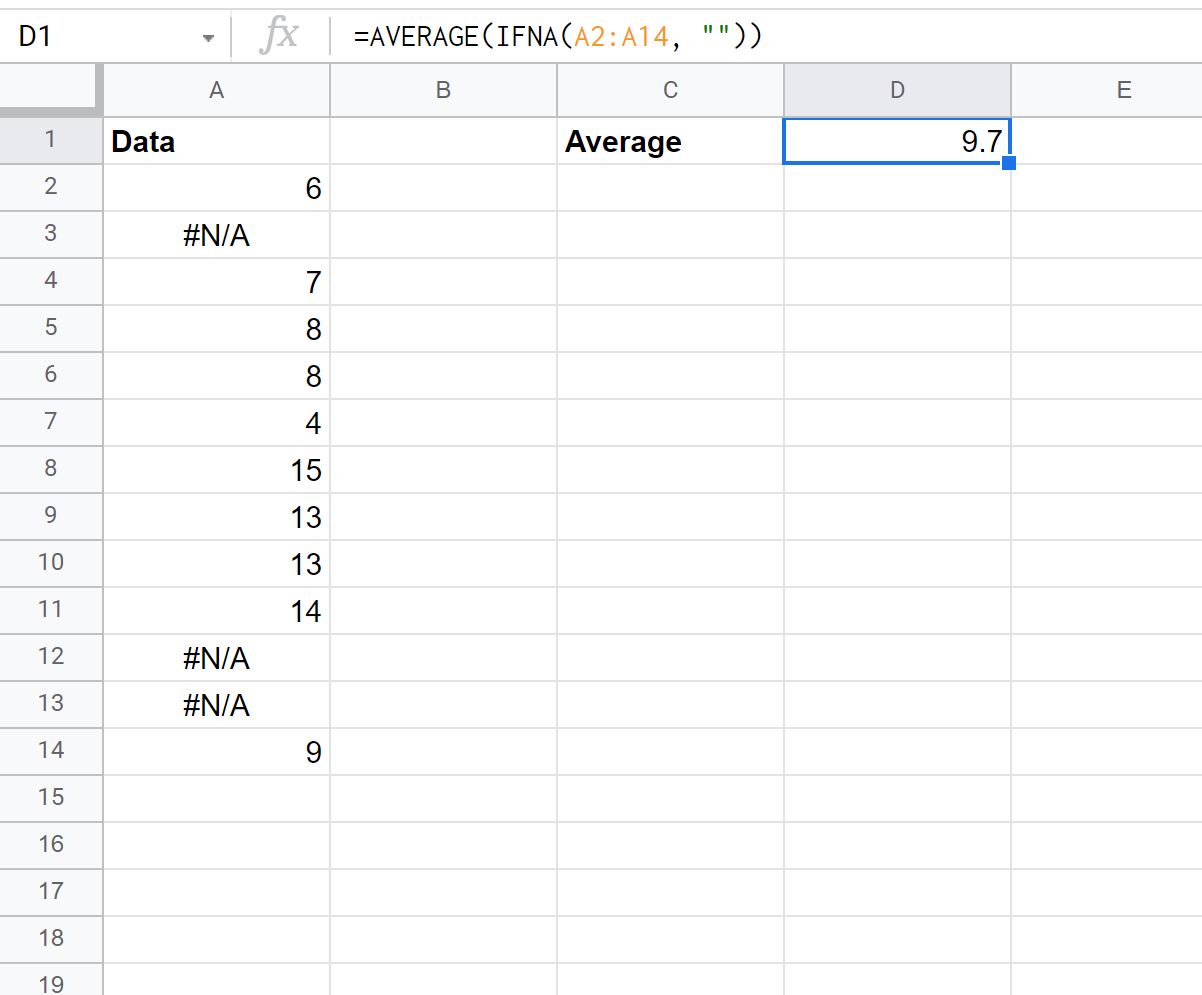
데이터 세트의 평균 값(모든 #N/A 값 무시)은 9.7 입니다.
예 2: 합계를 계산하고 #N/A 값을 무시합니다.
다음 스크린샷은 #N/A 값이 포함된 데이터 세트의 합계를 계산하는 방법을 보여줍니다.
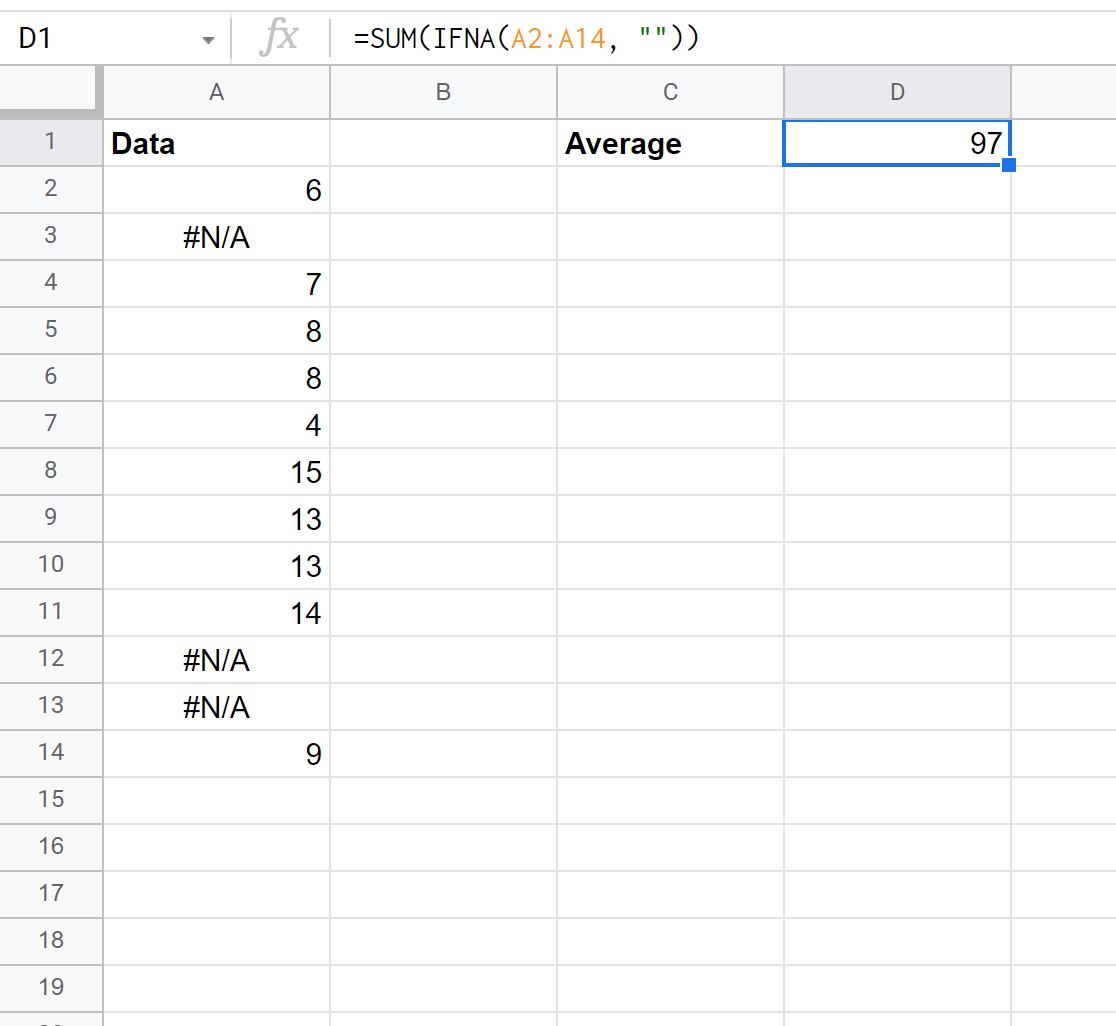
전체 데이터 세트의 합계(모든 #N/A 값 무시)는 97 입니다.
예 3: VLOOKUP을 사용하고 #N/A 값을 무시합니다.
다음 스크린샷은 VLOOKUP 함수를 사용하여 Team 열의 값과 일치하는 Points 열의 값을 반환하는 방법을 보여줍니다.
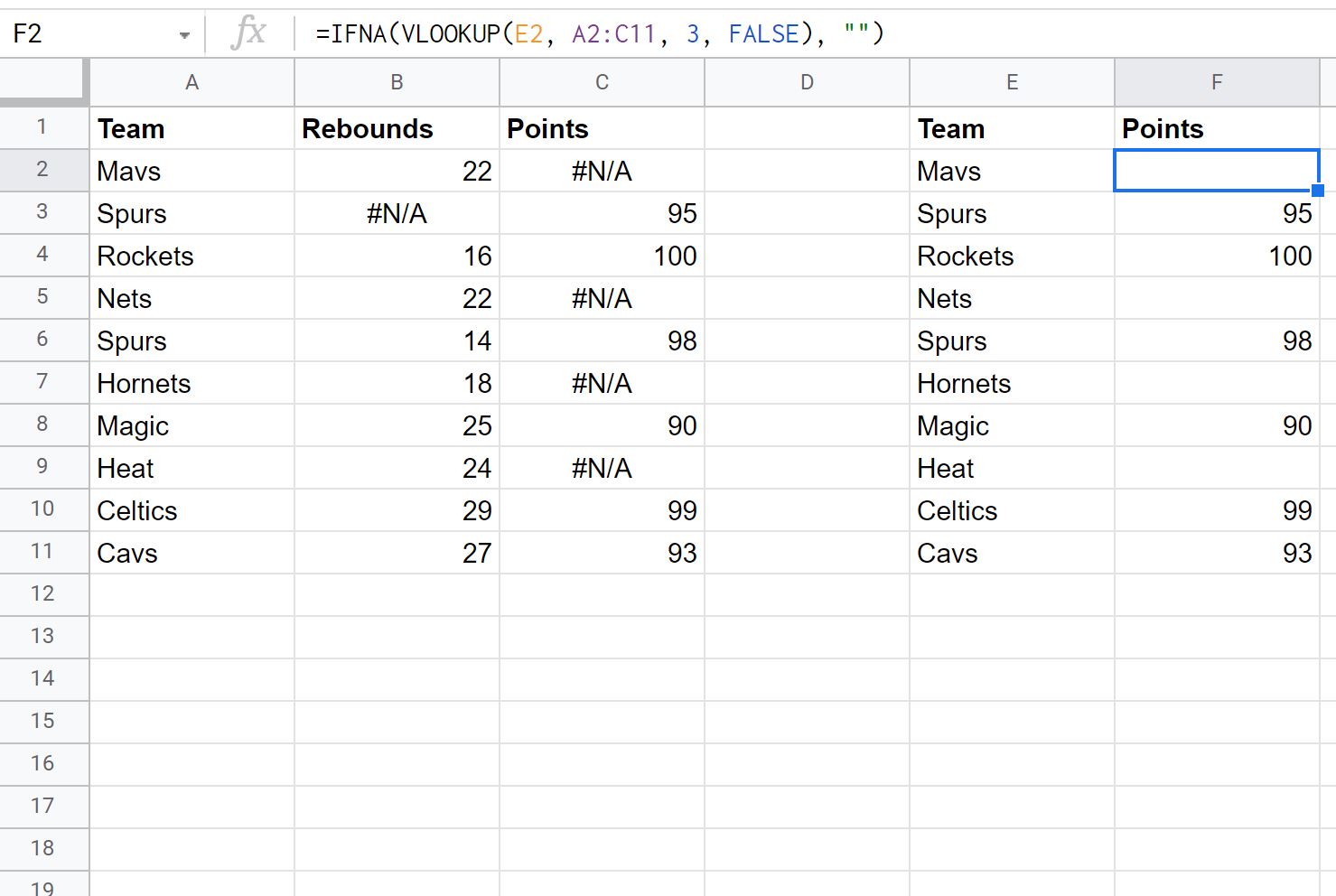
Points 열의 값이 #N/A인 경우 VLOOKUP 함수는 #N/A 값 대신 빈 값을 반환합니다.
추가 리소스
다음 튜토리얼에서는 Google Sheets에서 다른 일반적인 작업을 수행하는 방법을 설명합니다.
Google 스프레드시트에서 특수 문자를 제거하는 방법
Google 스프레드시트에서 대소문자를 구분하는 VLOOKUP을 사용하는 방법
Google 스프레드시트에서 ISERROR를 사용하는 방법